隐藏/加密文件的办法
①点击“开始”菜单
②点开之后,点击稍靠右下角的“运行”。这个时候,显示器的左下角,会出现一个小小的“运行”对话窗口
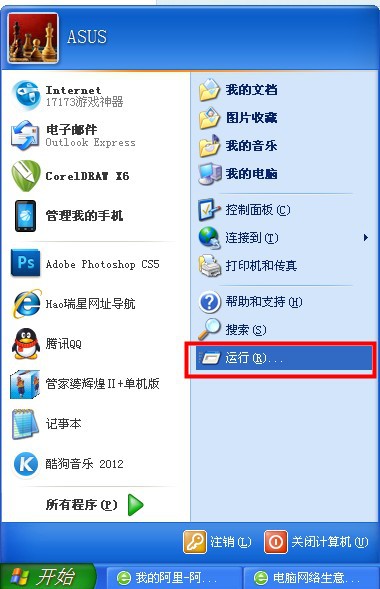
③在运行的输入框里面输入命令“cmd”,点“确定”。点击之后,会弹出“命令提示符”界面,不知道是什么?嗯,就是那个黑色的窗口,上面显示着“c:\windows\system32\cmd.exe”
④在里面输入“d:”,然后按“回车键”。这样当前目录就进入D盘了。(当然,如果你要把文件夹放在E盘、F盘都可以,把“d:”改成“e:”或“f:”就成)
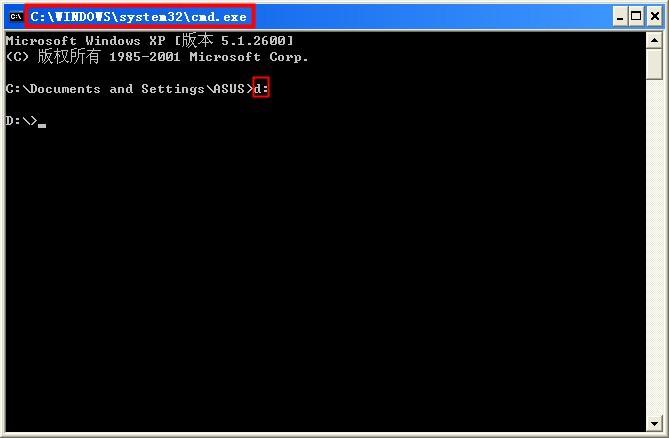
⑤继续往里面输入“md空格****..\” 。这里需要注意的是md之后有一个空格(空格键),“****”是一个文件夹的名字,我就是想把那个文件放到这个文件夹下面,请注意,后面还有个“点点斜杠”,后面的“点点”一定要两个或两个以上。输入之后,就按“回车键”。这个命令的意思是,在D盘根目录下,建立一个名为“****..\”的文件夹,注意,这是个特殊的文件夹,你在D盘可以看到,但是却只能看到“****.”这样的名字,点击它,却发现打不开,不过不用担心,这正是我们藏东西的地方。(注意:这文件名在这“命令提示符”界面内只能输入字母,汉字是无法输入的)
⑥那么,怎么打开这个文件夹呢?这正是重点了。还是要用到“运行”,重复步骤①和②。
⑦出现“运行”对话框之后,在里面输入“d:\****..\”,然后点确定,就可以直接打开这个文件夹了,然后将你要隐藏的东西,直接剪切进去就OK了,这里要注意的是,得输入完整路径,也就是,你建立了什么名字的文件夹,就得输入什么名字,包括后面的“点点斜杠”。
怎样删除“隐藏/加密文件”
PS:因为删除这文件夹需要使用到“命令提示符”界面,所以我们就不用担心别人因打不开文件夹而误以为此文件夹以损坏而无意删除掉。
①点击“开始”菜单
②点开之后,点击稍靠右下角的“运行”。这个时候,显示器的左下角,会出现一个小小的“运行”对话窗口
③在运行的输入框里面输入命令“cmd”,点“确定”。点击之后,会弹出“命令提示符”界面。
④在里面输入“d:”,然后按“回车键”。这样当前目录就进入D盘了。(这里假定你刚刚创建的文件夹在D盘)
⑤在里面输入“rd空格****..\” 。注意,你创建的文件名也可能不是“****”,把“****”改成“你自已文件夹的名字”。rd的意思,就是删除目录。
PS:如果你的目录里有东西,它可能会说“目录不是空的”,把里面的东西先删除就可以了。























 1721
1721

 被折叠的 条评论
为什么被折叠?
被折叠的 条评论
为什么被折叠?








